Tipps & Tricks
30.04.2006, 13:15 Uhr
Regeln in Outlook definieren
Ich habe mehrere E-Mail Adressen und möchte diese so verwalten, dass für jede E-Mail Adresse eine eigene Mail-Box besteht. Wie muss dabei Schritt für Schritt vorgegangen werden, um dies einzurichten? Ich habe nirgends eine einfache verständliche Anleitung finden können, welche darauf eingeht.
Erstellen Sie im Posteingang die Ordner, welchen Sie die eingehenden E-Mails zuweisen wollen. Anschliessend öffnen Sie unter "Extras" die "Regeln und Benachrichtigungen…".
Wählen Sie "Neue Regel…". Erstellen Sie die Regel ohne Vorlage und das die Nachricht bei Ankunft geprüft wird.
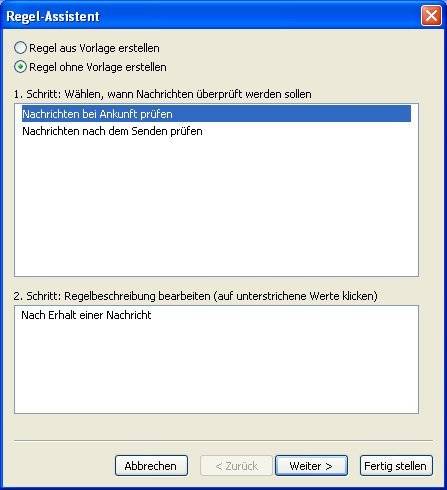
Wählen Sie die Einstellung hier so, das der Kontoname geprüft wird bei der eingehenden Nachricht. Klicken Sie im unteren Abschnitt nun auf "Kontoname". Nun können Sie definieren, für welche E-Mail Adresse diese Regel gelten soll.
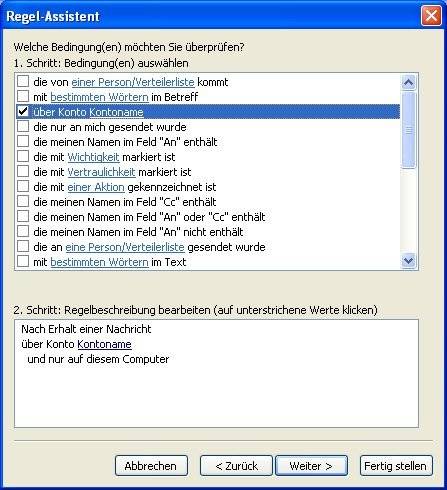
Wählen Sie hier die oberste Option an. Definieren Sie nun wieder im unteren Abschnitt, in welchen "Zielordner" die Nachricht verschoben werden soll. Hier können Sie nun die Ordner anwählen, welche Sie zuvor im Posteingang neu erstellt haben.
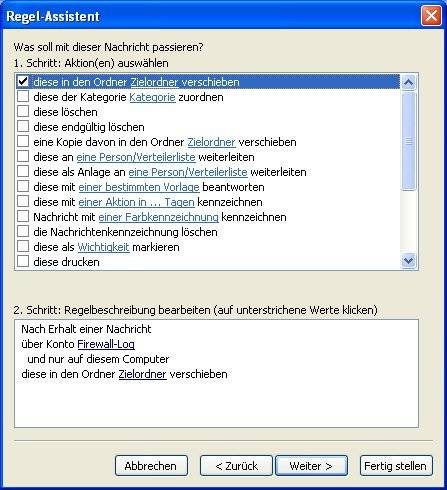
Wählen Sie nun "Fertigstellen". Anschliessend können Sie die Regeln für Ihre weiteren E-Mail Adressen definieren. Künftig werden nun alle eingehenden E-Mail Nachrichten gemäß Ihren Anforderungen in den entsprechenden Ordner verschoben.
Kommentare
Es sind keine Kommentare vorhanden.






